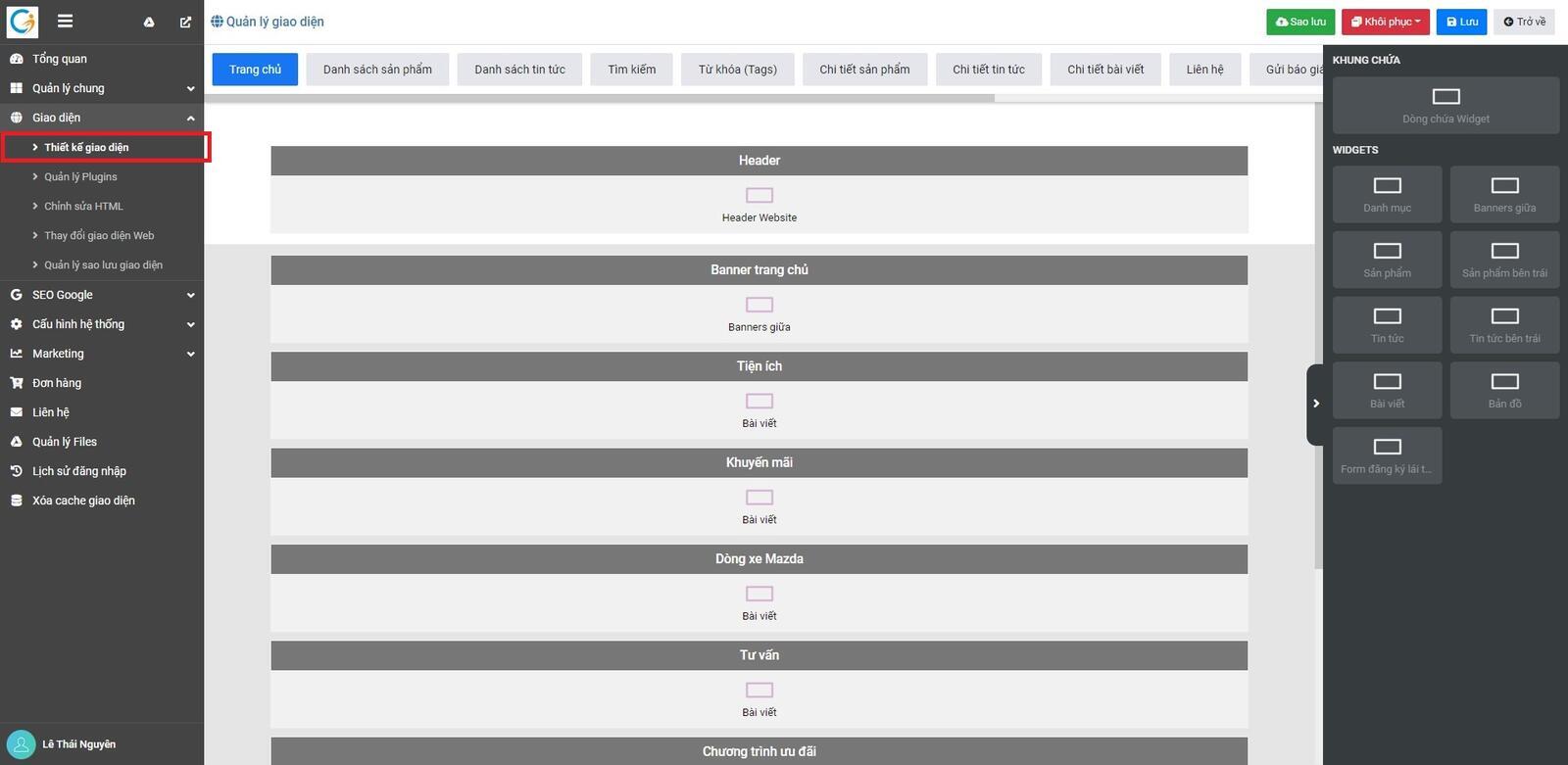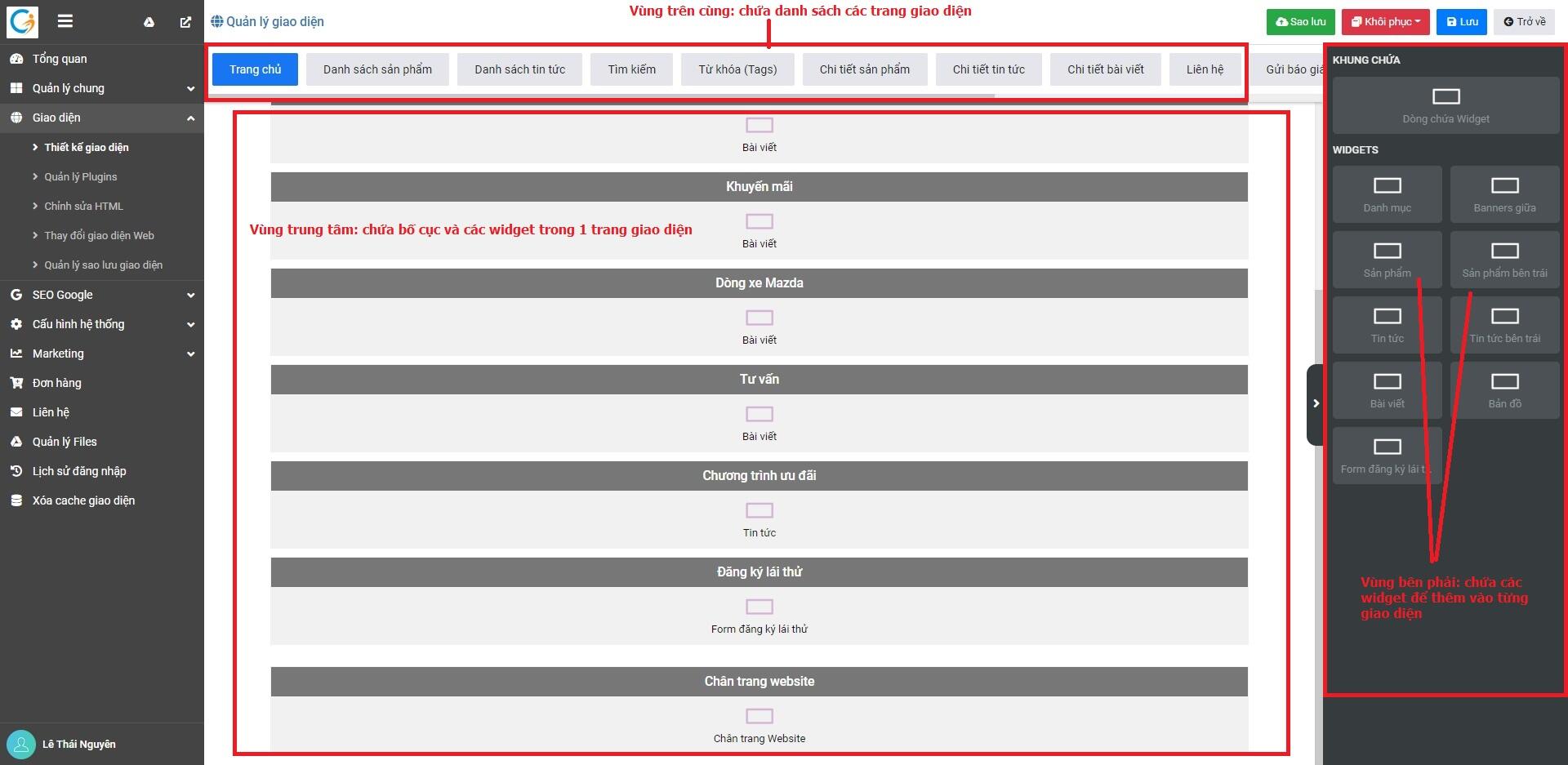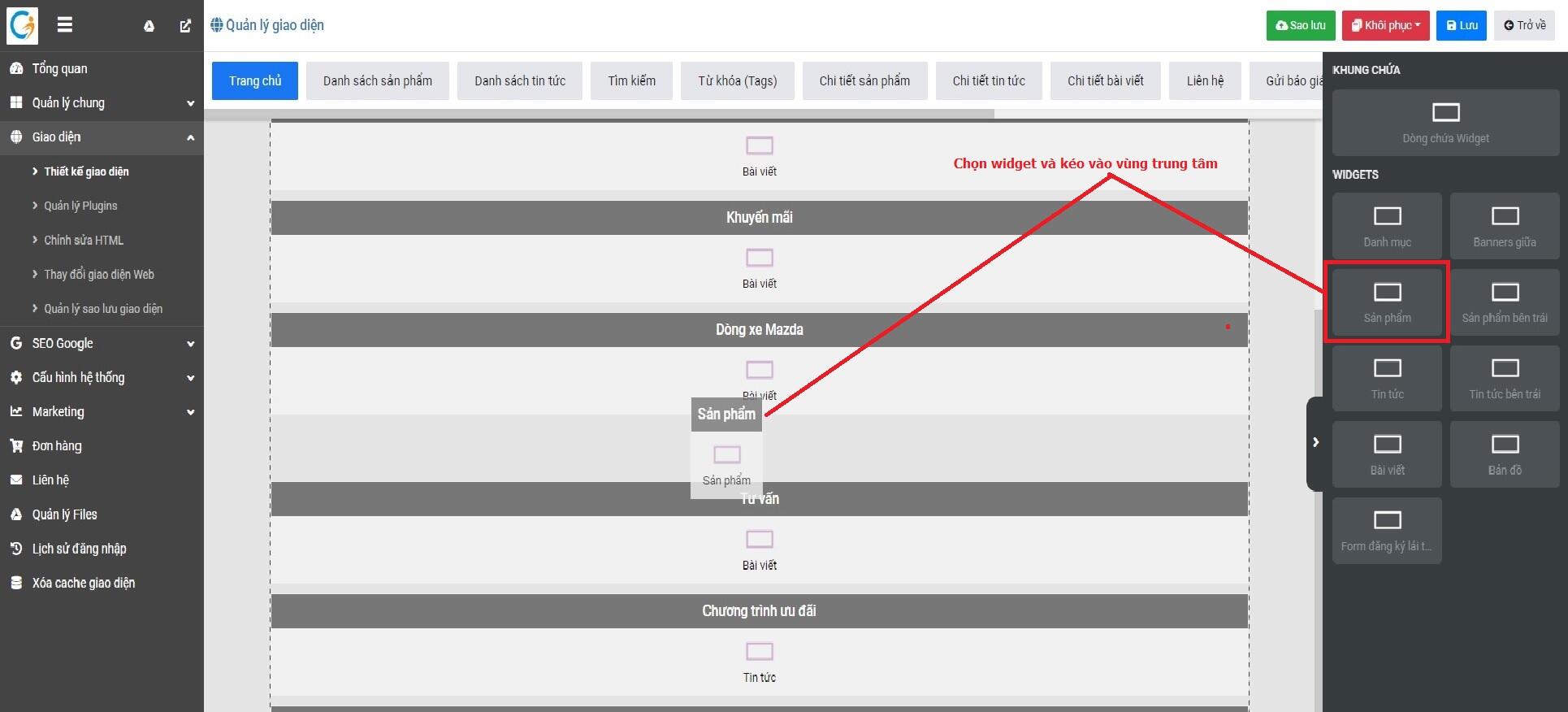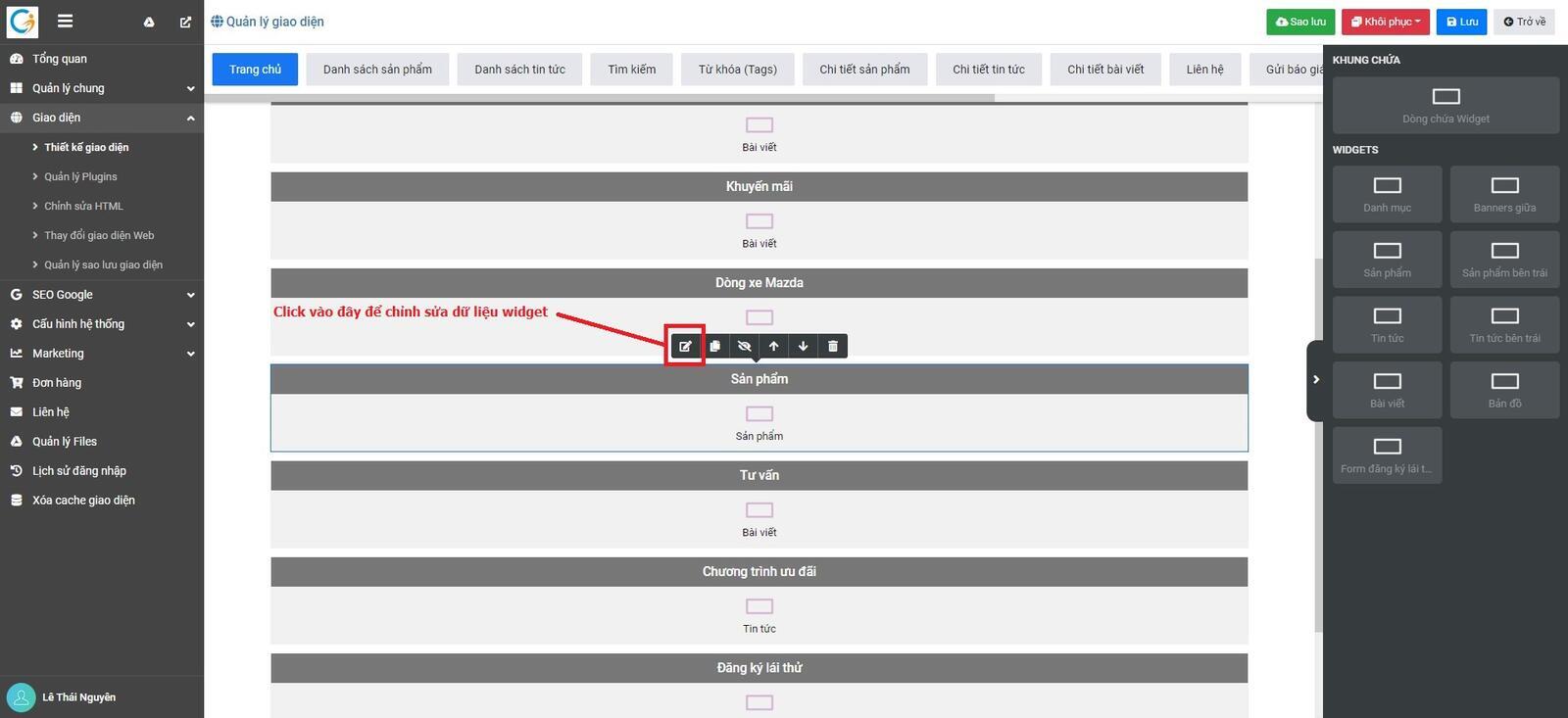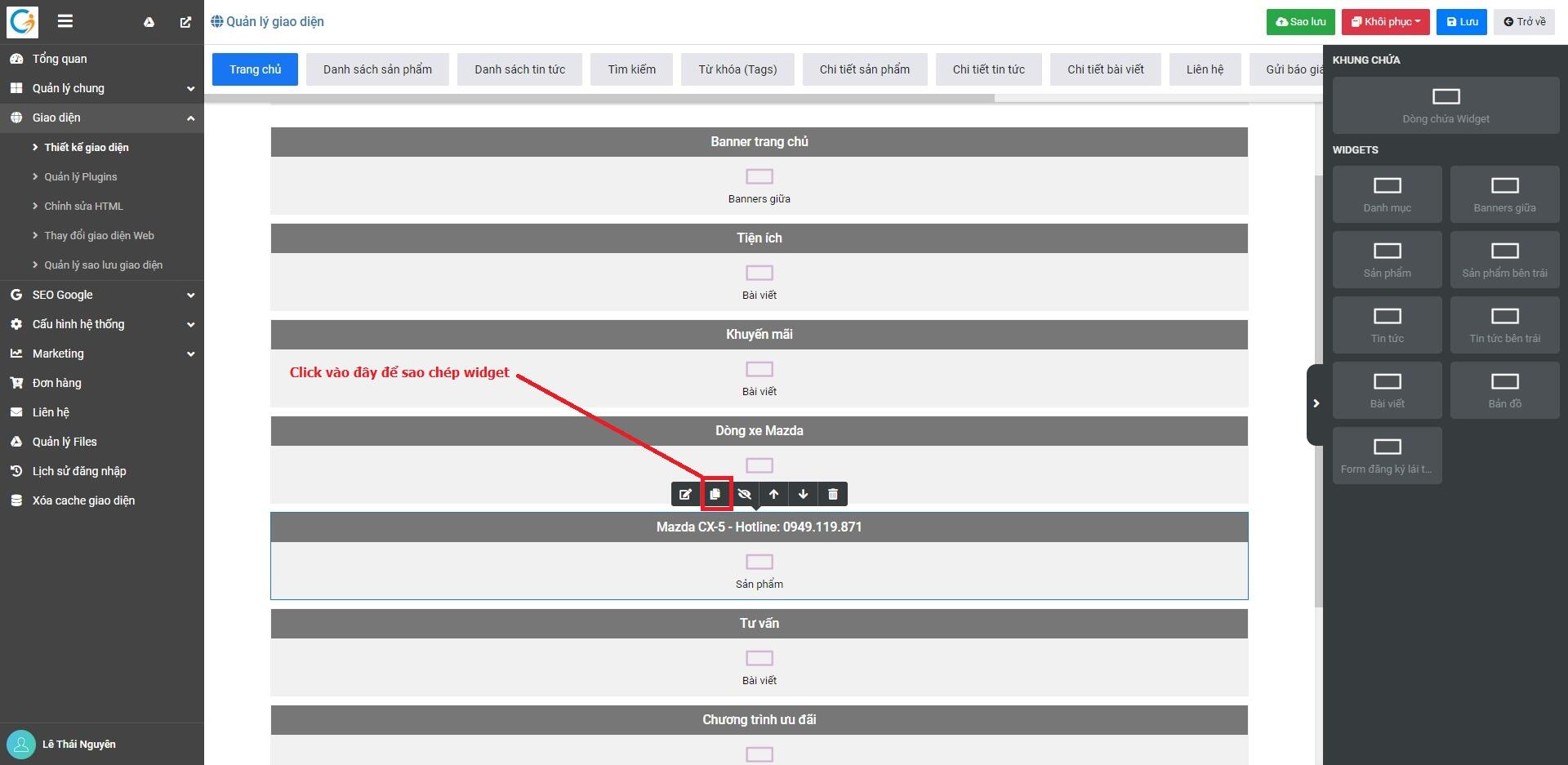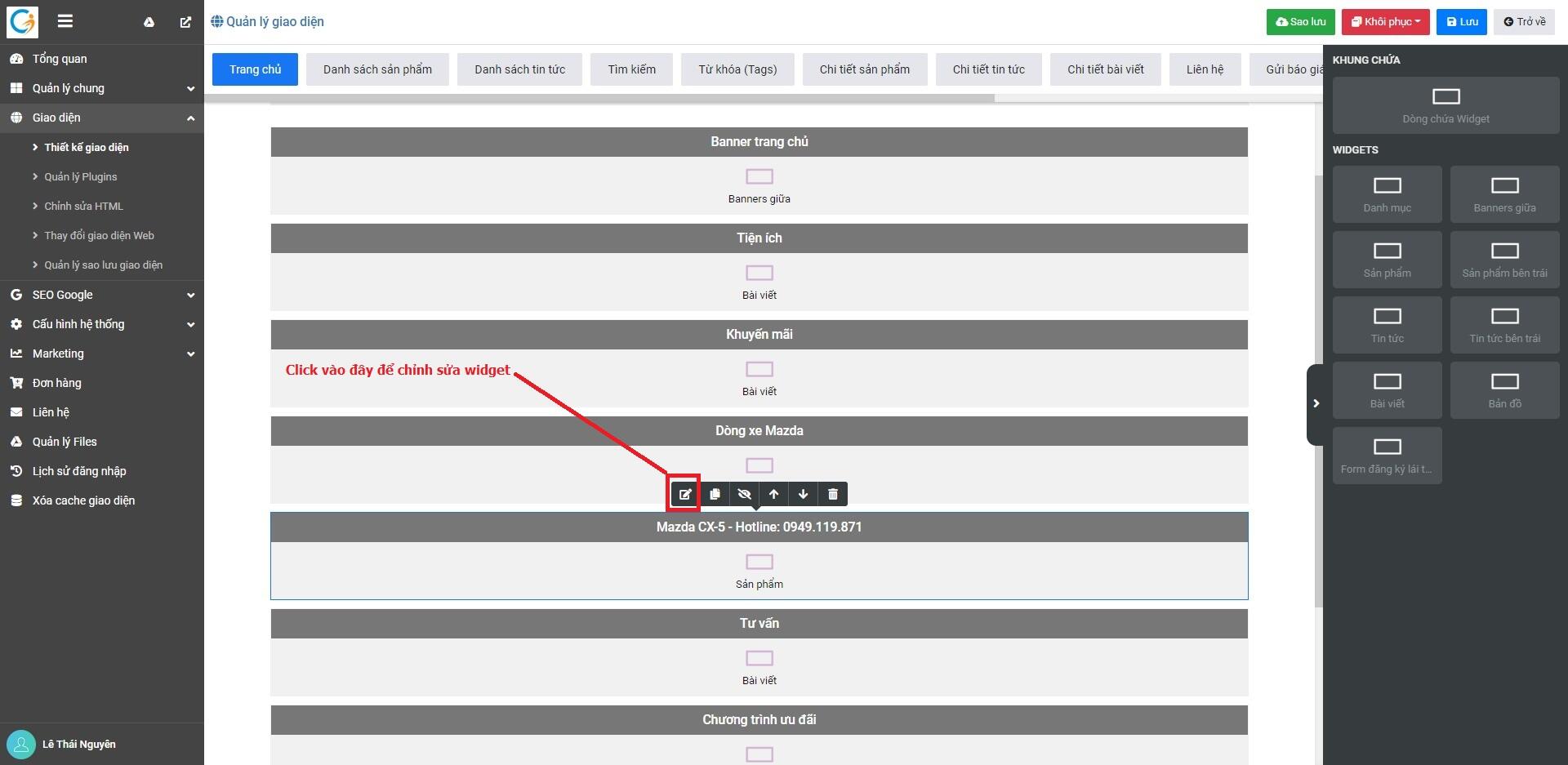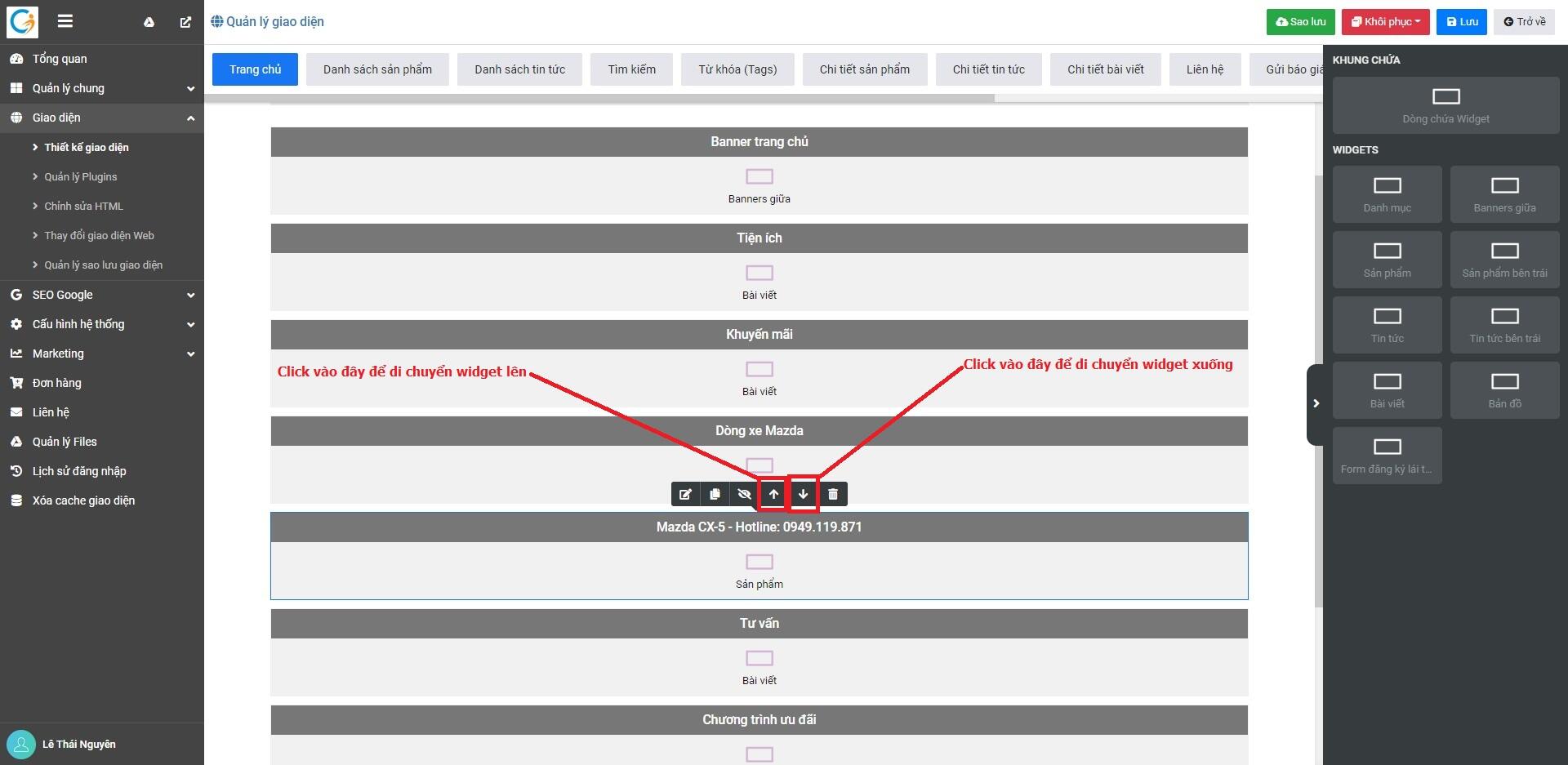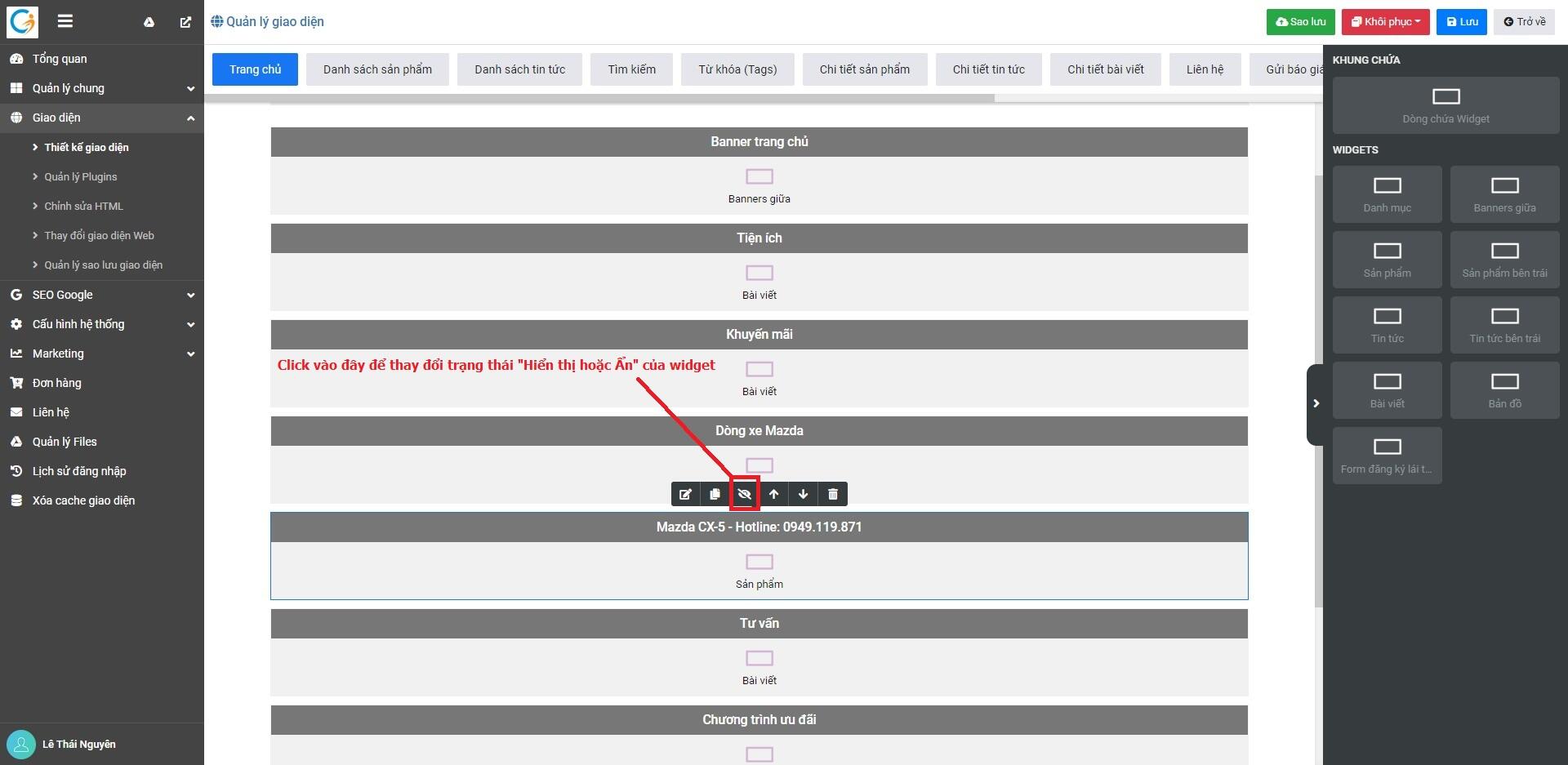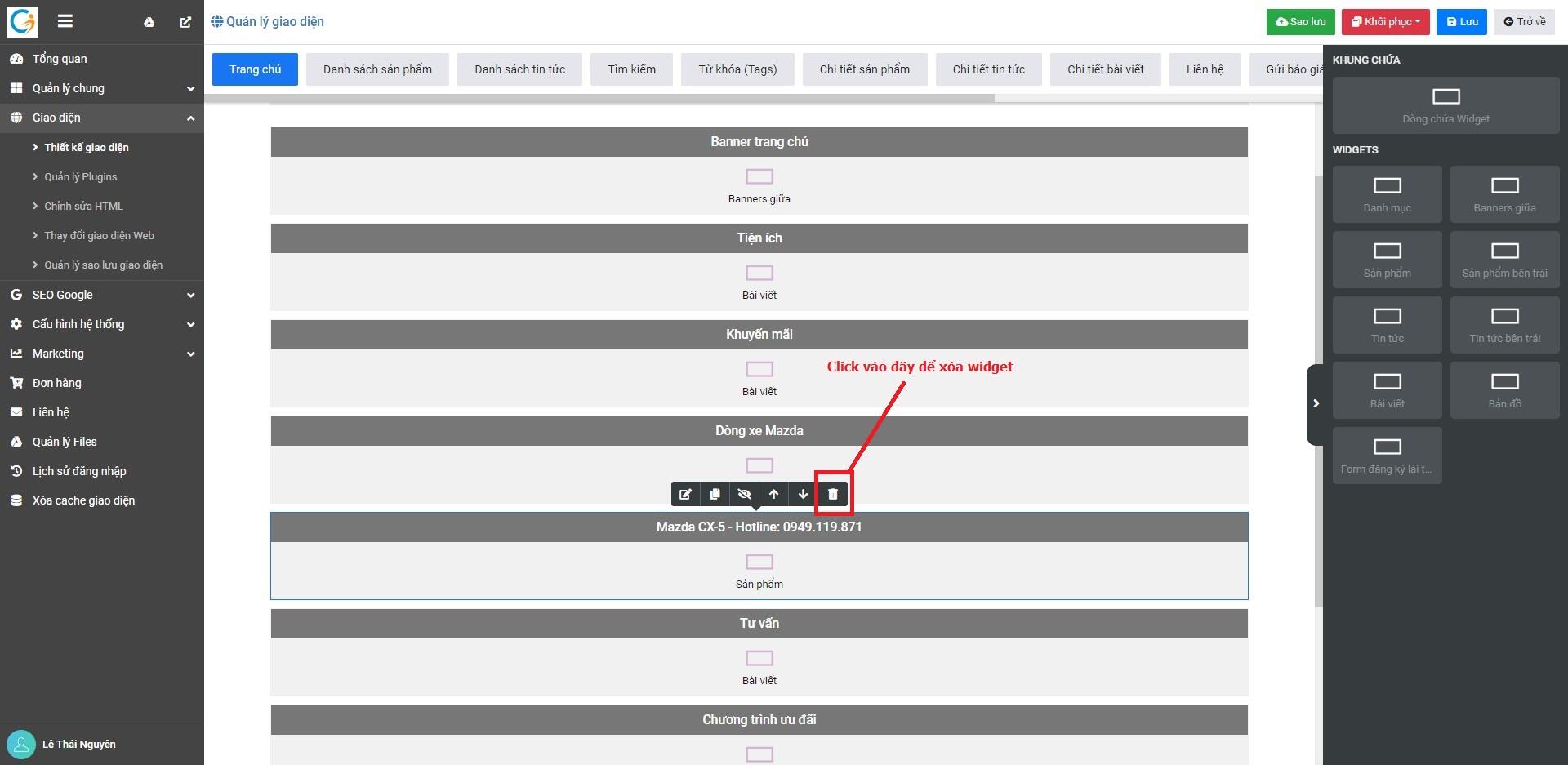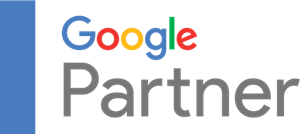Giao diện website chính là bộ mặt của doanh nghiệp trên Internet. Để thiết kế giao diện web gian hàng, bạn đăng nhập vào phần quản trị admin GianHangVN tại đây. Sau đó bạn truy cập vào "Giao diện → Thiết kế giao diện"
Màn hình thiết kế giao diện web gian hàng
1Tổng quan về giao diện
Trong màn hình thiết kế giao diện được chia làm 3 vùng chính:
- Vùng trên cùng: chứa danh sách các trang giao diện
- Vùng bên phải: chứa các widget để thêm vào từng giao diện
- Vùng trung tâm: chứa bố cục và các widget trong 1 trang giao diện
2Tạo mới widget
Trong màn hình thiết kế giao diện, bạn làm theo các bước sau để tạo mới widget:
- Bước 1:
Chọn 1 widget bên phải. Ví dụ: widget sản phẩm
- Bước 2:
Giữ chuột vào kéo vào vùng trung tâm. Chọn được vị trí thích hợp thì thả chuột để hoàn tất.
- Bước 3:
Chọn widget đó và nhấn vào icon "chỉnh sửa" để chỉnh sửa dữ liệu cho phù hợp
- Bước 4:
Nhấn nút "OK" để hoàn tất lưu widget
- Bước 5:
Nhấn nút "Lưu" để hoàn tất giao diện
Kéo widget vào trong vùng trung tâm
Nhấn vào icon "chỉnh sửa" để chỉnh sửa dữ liệu
3Sao chép widget
Trong màn hình thiết kế giao diện, bạn làm theo các bước sau để sao chép widget
- Bước 1:
Chọn 1 widget cần sao chép
- Bước 2:
Nhấn vào icon "sao chép" để nhân bản 1 widget đó
- Bước 3:
Chọn widget đã sao chép và nhấn vào icon "chỉnh sửa" để chỉnh sửa dữ liệu theo ý rồi nhấn vào nút "OK"
- Bước 4:
Nhấn nút "Lưu" để hoàn tất
4Chỉnh sửa widget
Trong màn hình thiết kế giao diện, bạn làm theo các bước sau để chỉnh sửa widget:
- Bước 1:
Chọn 1 widget cần chỉnh sửa
- Bước 2:
Nhấn vào icon "chỉnh sửa" để chỉnh sửa dữ liệu theo ý.
- Bước 3:
Nhấn vào nút "OK" để hoàn tất lưu widget
- Bước 4:
Nhấn nút "Lưu" để hoàn tất
5Di chuyển vị trí widget
Trong màn hình thiết kế giao diện, bạn làm theo các bước sau để di chuyển vị trí của widget
- Bước 1:
Chọn 1 widget cần di chuyển
- Bước 2:
Nhấn vào icon mũi tên "Lên" hoặc "Xuống" để để di chuyển widget đó
- Bước 3:
Nhấn nút "Lưu" để hoàn tất
6Cập nhật trạng thái widget
Trong màn hình thiết kế giao diện, bạn làm theo các bước sau để cập nhật trạng thái hiển thị hoặc ẩn của widget
- Bước 1:
Chọn 1 widget cần thay đổi trạng thái
- Bước 2:
Nhấn vào icon con mắt để hiển thị hoặc ẩn widget
- Bước 3:
Nhấn nút "Lưu" để hoàn tất
7Xóa widget
Trong màn hình thiết kế giao diện, bạn làm theo các bước sau để xóa widget
- Bước 1:
Chọn 1 widget cần xóa
- Bước 2:
Nhấn vào icon "xóa" để xóa widget
- Bước 3:
Nhấn nút "Lưu" để hoàn tất
8Bài viết tham khảo thêm
Bạn tham khảo thêm 1 số bài viết về tạo mới và chỉnh sửa các loại widget như: widget sản phẩm, widget tin tức, widget bài viết,....
Thêm mới và cập nhật widget danh mục
Thêm mới và cập nhật widget sản phẩm
Thêm mới và cập nhật widget tin tức
Thêm mới và cập nhật widget bài viết
Thêm mới và cập nhật widget dịch vụ
Thêm mới và cập nhật widget banner hoặc widget quảng cáo